Trong iOS 16, Apple đã mang đến nhiều thay đổi đối với màn hình khóa của iPhone, bây giờ bạn đã có một loạt các tùy chọn tùy chỉnh khác nhau và khả năng thêm widget trên màn hình khóa. Cách thông báo hiển thị giờ đây cũng đã thay đổi và bạn có thể chọn cách chúng xuất hiện trên màn hình khóa của mình, thậm chí ẩn chúng hoàn toàn nếu muốn, sau đó chỉ với một lần nhấn là bạn sẽ nhìn thấy chúng lại.
Do những thay đổi trên màn hình khóa, các thông báo trong iOS 16 sẽ hiển thị từ dưới lên trên và được xếp chồng lên nhau theo mặc định. Nhưng chúng sẽ không xếp chồng lên nhau nếu bạn không muốn. Bạn có thể chọn cách thông báo hiển thị dưới dạng danh sách truyền thống hoặc dưới dạng số lượng thông báo, chỉ cần nhấn vào dòng số lượng để xem toàn bộ các thông báo gần đây.

Các bước dưới đây sẽ chỉ cho bạn cách thay đổi thông báo hiển thị trên màn hình khóa iPhone của bạn trong iOS 16 nhé.
- Mở ứng dụng Cài đặt – Thông báo (Settings – Notifications).
- Nhấn vào dòng Hiển thị dưới dạng (Display As).
- Chọn Số lượng (Count).
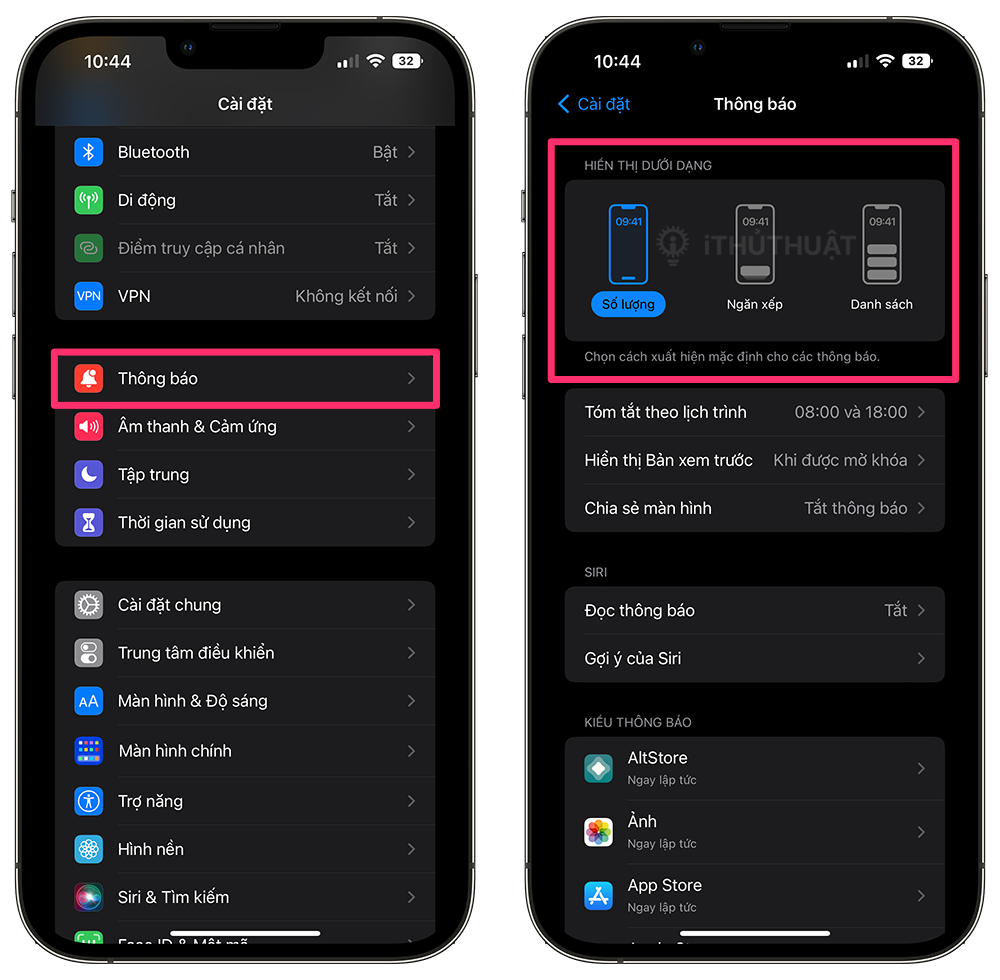
Vậy là xong! Từ giờ, thông báo trên màn hình khóa của bạn sẽ hiển thị dưới dạng số, bạn có thể nhấn vào nó để xem đầy đủ.
Mẹo: Bạn có thể chụm hai ngón tay lại trên nhóm thông báo để chuyển nhanh chế độ hiển thị từ Ngăn xếp (Stack) sang Số lượng (Count).


Bình luận